Как обрезать видео в TikTok
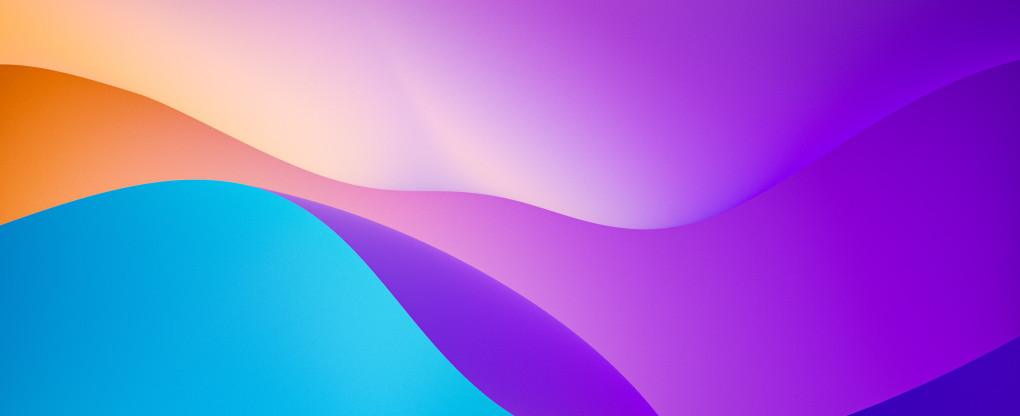
Некоторые пользователи Интернета не знают, как обрезать видео в TikTok. В этой статье собраны инструкции для тех, кто часто работает с видео TikTok и делится ими с друзьями в социальных сетях. Мы расскажем вам, как можно обрезать файлы TikTok. Урок обрезки необходим, когда нужно изменить продолжительность видео или выбрать из всего видео только самую важную часть. Эта статья будет полезна тем, кто хочет использовать видео TikTok для развлечения и рекламы.
Обрезать видео довольно просто; процесс не занимает много времени. Если размер видео слишком велик, файл можно сжать, и в этом главное преимущество нашего сервиса.
Можете ли вы обрезать видео TikTok?
Вы не можете обрезать видеофайлы TikTok в мобильном приложении TikTok. Однако есть возможность работать с такими файлами через наш сервис обрезки или другое приложение. Если вы хотите обрезать видео онлайн, перейдите по ссылке https://online-video-cutter.com/crop-video и следуйте инструкциям.
Обрезанный файл можно использовать в рекламных или маркетинговых кампаниях. TikTok — очень популярная социальная сеть, и видеоролики могут быть полезны для продвижения товаров и услуг, особенно товаров для молодежи, которая является основной целевой аудиторией.
Функции обрезки помогут вам выбрать наиболее важные фрагменты видео TikTok, которые привлекут внимание клиентов к вашему продукту. Не упустите такую возможность.
Как обрезать видео в TikTok
Обрезка видео в TikTok занимает всего несколько секунд. Вам нужно всего лишь сохранить видео из приложения TikTok, а затем открыть наш сайт. Интерфейс удобен для новичков, а инструкции ясны и понятны. Сервисы, позволяющие обрезать видео, бесплатны. Вы можете работать с видеофайлами любого размера.
В общем, осталось сделать всего несколько шагов. Просто посмотрите на скриншоты ниже и узнайте, как обрезать видеофайлы из TikTok. Панель нашего инструмента содержит несколько опций, связанных с обрезкой и публикацией файла. Кроме того, доступны аудиоинструменты, поэтому вы можете работать со звуком видео; например, вы можете отключить звук. Обрезать видео с помощью нашего сервиса несложно.
Шаг 1
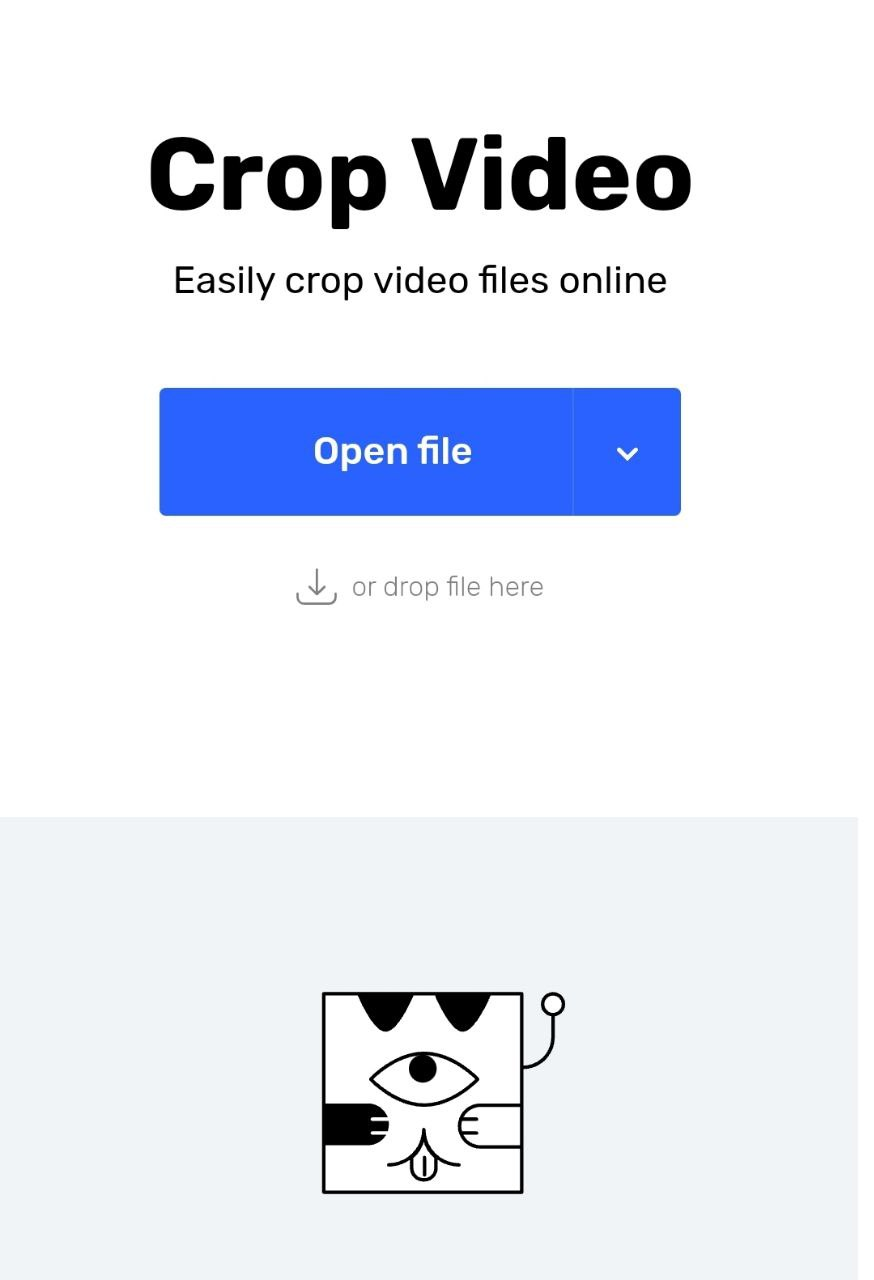
Сначала откройте ссылку. Тогда вы увидите наш сайт в полноэкранном режиме. В верхней части расположена панель инструментов. Внизу есть инструкция по обрезке видео. В центре есть опция «Скачать». Это синяя кнопка в центре с белыми буквами. Его можно использовать для загрузки видеофайла с рабочего стола. Файлы также можно перебросить в область обрезки через DropBox или Google Drive; в этом случае просто скопируйте ссылку и вставьте ее в область загрузки. Кроме того, вы можете удалить рекламу, нажав одну из центральных кнопок при попытке обрезать видео TikTok.
Шаг 2
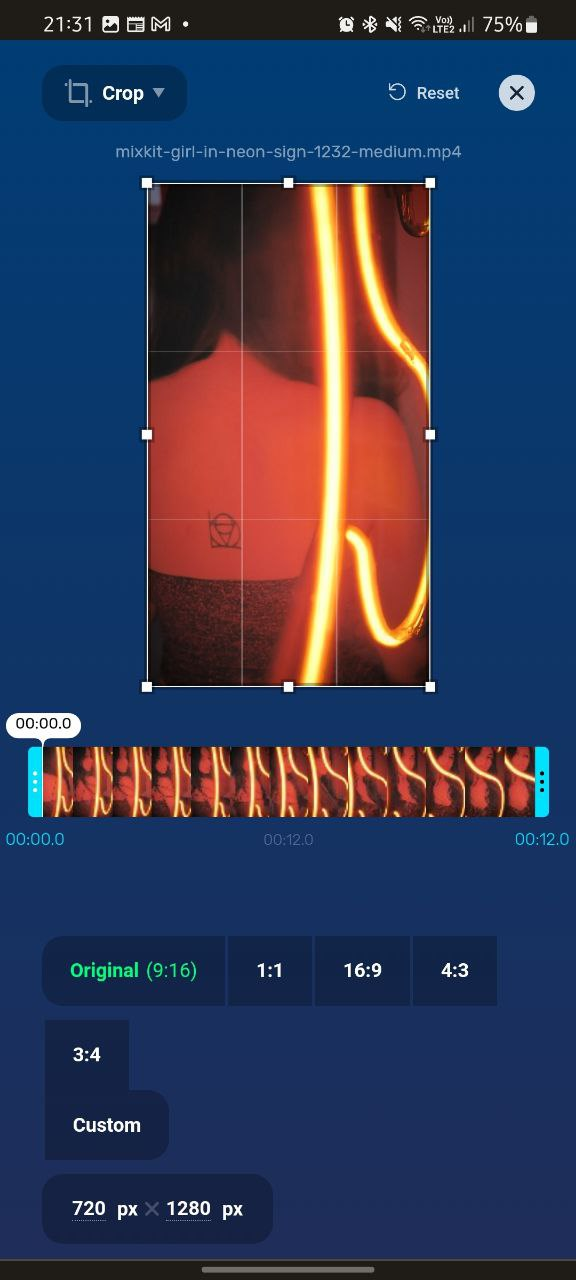
При загрузке файла в центре на синем фоне появляется окно с видео. В верхней части расположены некоторые важные инструменты для обработки видео, такие как зацикливание видео, изменение скорости или громкости и добавление текста при необходимости. Пожалуйста, выберите опцию Обрезка видео, которая расположена слева. Значок обрезки представляет собой небольшой квадрат.
Посмотрите на свой файл и подумайте о возможных способах его обрезки. Помните, что имя вашего файла расположено над областью обрезки; оно написано маленькими белыми буквами. Параметры разрешения указаны в нижней части инструмента. Они также нужны для обрезки видео.
Шаг 3
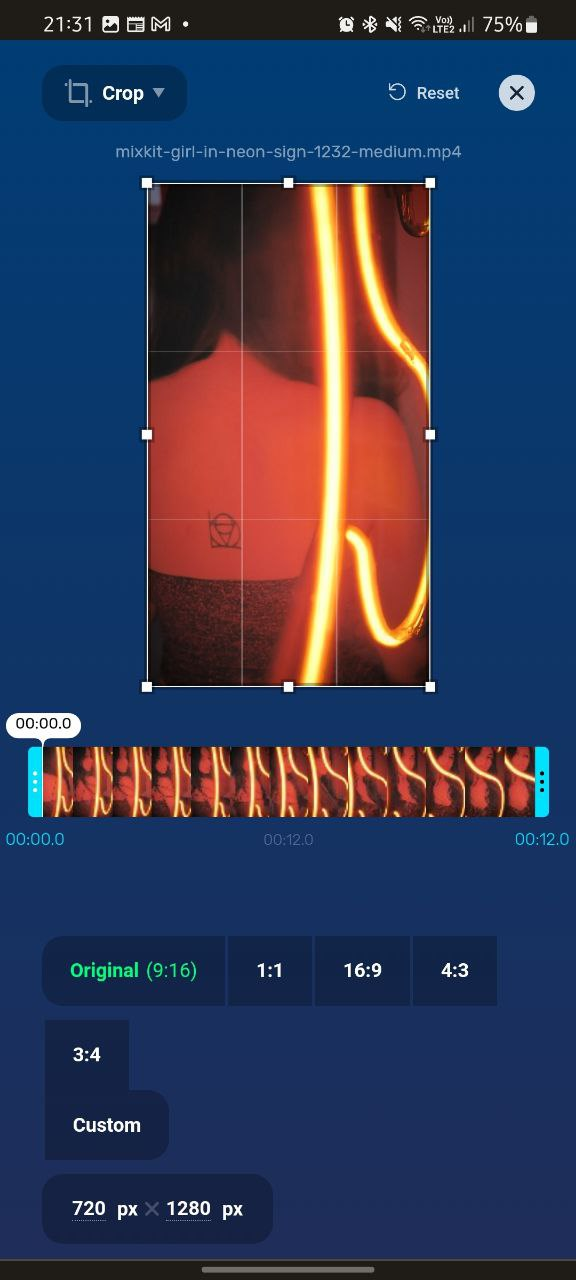
Переместите рамку обрезки видео в TikTok. Это тонкая белая рамка на экране. Внутри области обрезки имеется сетка, что делает обрезку более удобной. Внизу отображается продолжительность видеофайла. Перемещайте область обрезки видео, чтобы выделить наиболее важный фрагмент. Например, на нашем экране это лицо девушки. Если вас устраивает результат, нажмите кнопку «Сохранить»; это пустая кнопка справа внизу. Вы получите еще одно обрезанное видео TikTok. Внизу вы также можете изменить разрешение видео и сжать размер больших файлов.
Шаг 4
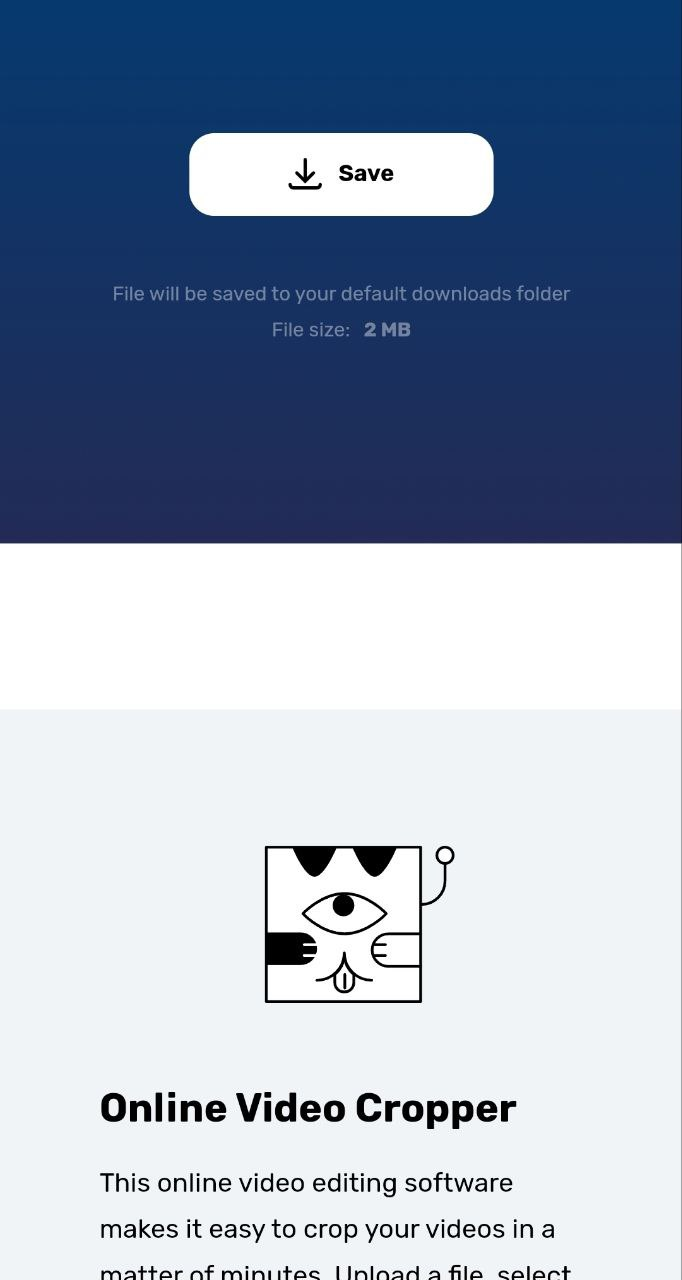
Когда вы нажмете «Сохранить» в программе обрезки, вы увидите на экране слово «Кодировка». Это означает, что файл сохраняется, и вы увидите процент прогресса. Однако это длится недолго. Почти сразу вы увидите символ загрузки в центре экрана. Затем измененный файл будет автоматически перенесен в раздел «Загрузки» вашего компьютера. Когда вы откроете его снова, он будет обрезан. Если вы хотите повторить обрезку, просто посетите наш сайт еще раз и следуйте приведенным выше инструкциям. Файл после редактирования видео готов к публикации в социальных сетях. Это уникальный продукт.
Заключительные слова
Обрезка видеофайлов TikTok — полезный инструмент. С помощью наших бесплатных сервисов вы сможете создавать уникальный контент и распространять его среди своей целевой аудитории. Помните, что от вас не требуется никаких профессиональных навыков; даже новички смогут использовать наш набор инструментов.